

小長假過去了,該擼起袖子努力干活了!
小牛婆給大家上一份絕版合并變體指南!
篇幅稍微有點長,但是絕對干,珍藏起來就不多說了,我想你一定會這么做的!哈哈!
表格是亞馬遜YYDS(永遠的神),無論是簡單的合并變體,還是需要修改文案,修改報錯,表格都是起到一個很重要的角色。
客服小哥哥說:表格是萬能的!
今天我們也用到表格,表格其實就是將后臺的編輯listing的內容換成表格的形式。所以還是很簡單的,只要注意好細節,因為每個類目上傳變體的表格格式都稍微不一樣。但是大體都是一致的。
Tips:為了表格不出錯,建議大家填寫好表格開一個在線case讓客服幫你檢查一下表格再上傳是最好的。
因為表格一旦上傳錯誤了,會引起很多麻煩。之前一個伙伴就是上傳變體的時候將數量設置錯了,搞得listing直接變成不可售。所以保險起見,自己先確認好再上傳。
首先:你需要到后臺按照以下的步驟,下載好對應的表格。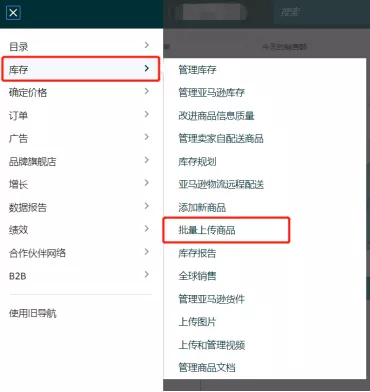
(圖片來源:店鋪后臺截圖)
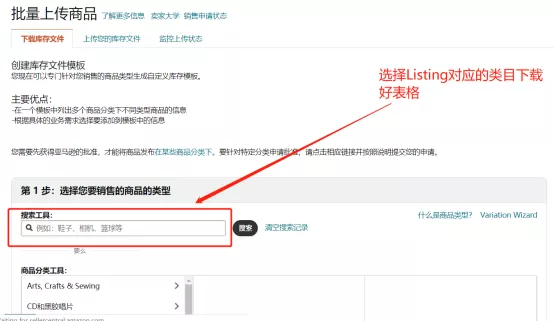
(圖片來源:店鋪后臺截圖)
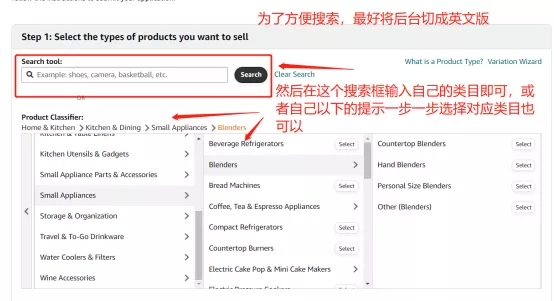
(圖片來源:店鋪后臺截圖)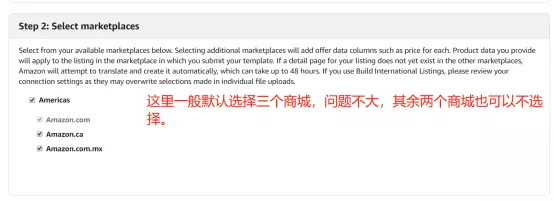
(圖片來源:店鋪后臺截圖)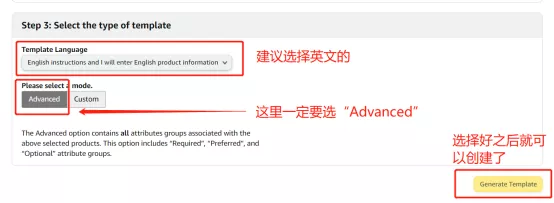
(圖片來源:店鋪后臺截圖)

(圖片來源:店鋪后臺截圖)
第二步:下載好表格之后呢,就可以正式開啟合并變體的之旅了!
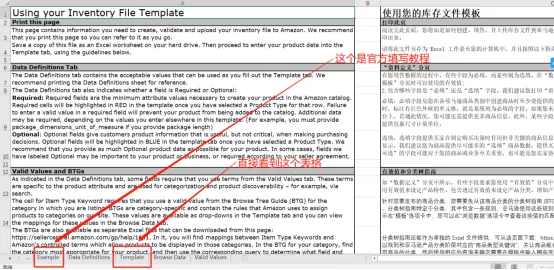
(圖片來源:店鋪下載后的表格截圖)
找到表格的“Template” ,點開,你就會看到以下這個圖片!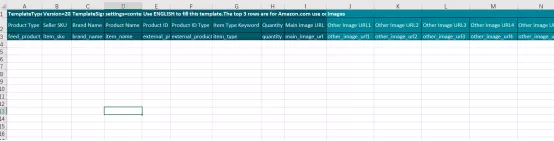
(圖片來源:店鋪下載后的表格截圖))
第三步:合并變體的最重要的一步是創建父體,因為父體是作為一條紐帶,將你的Listing連起來,從而合成變體,展示在同一個listing頁面,互相切換。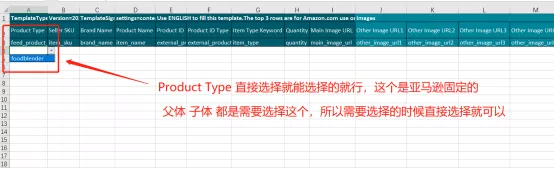
(圖片來源:店鋪下載后的表格截圖)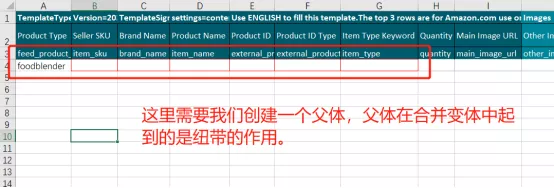
(圖片來源:店鋪下載后的表格截圖)
Tips:表格中有一些是固定的選擇項,按照選擇就行了。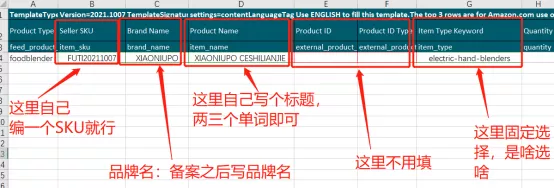
(圖片來源:店鋪下載后的表格截圖)
因為父體是虛擬的,是需要我們建立的,所以選擇 “update” 才可以將父體的Lsiting創建到后臺。
不懂沒關系,做就是了,哈哈。有些童鞋覺得難理解。
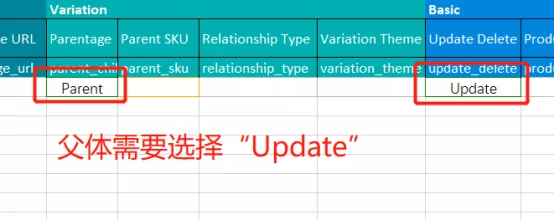
(圖片來源:店鋪下載后的表格截圖)
到了這一步,父體的信息就算是基本填好了。
第四步:父體創建好了,接下來就是創建子體了。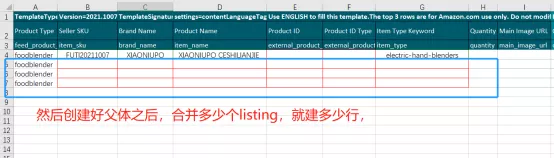
(圖片來源:店鋪下載后的表格截圖)
Tips:每一行對應一個lsiting的信息。
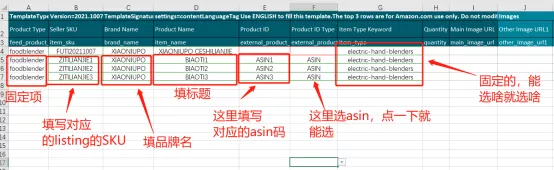
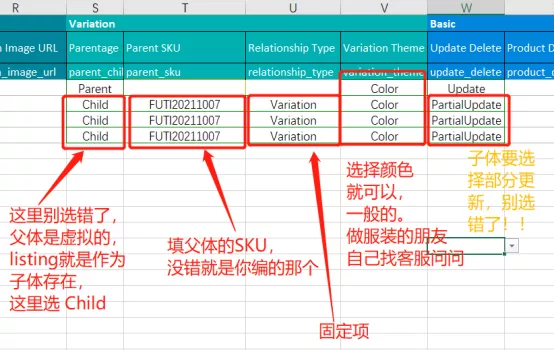
" VariationTheme " 這里需要注意下,因為品類不一樣,這個就會有點不一樣,至于怎么去確定,我建議去開個case問問客服小哥哥小姐姐。
子體是需要選擇部分更新 " PartialUpdate ",這個很重要。因為選擇這個,才可以保留好你的原Listing信息。
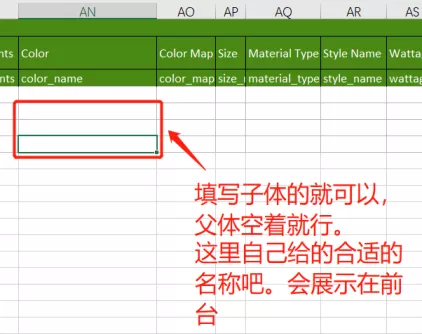
(圖片來源:店鋪下載后的表格截圖)
這里大家可以自己去編一個合適的名稱,填寫即可。
好拉,基本完成好表格之后提交就闊以啦!
那怎么提交呢?
回到我們的后臺。
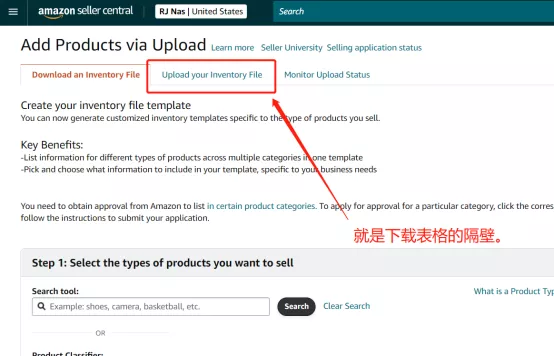
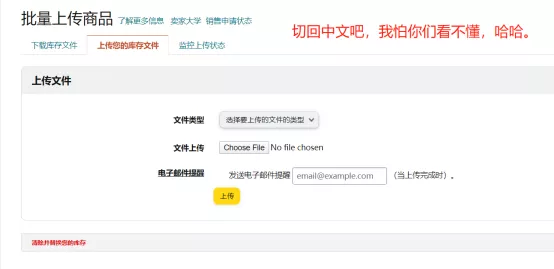
(圖片來源:店鋪下載后的表格截圖)
文件類型:選擇 " 用于特定分類的庫存文件 "
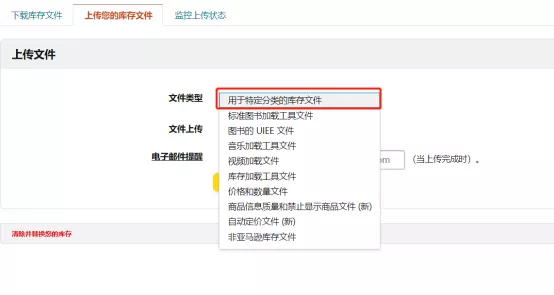
(圖片來源:店鋪下載后的表格截圖)

(圖片來源:店鋪下載后的表格截圖)
上傳你需要提交的表格,然后就可以直接提交了!
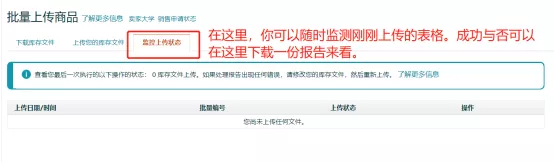
(圖片來源:店鋪下載后的表格截圖)
一般半個小時之后,成功上傳的變體就會展示在前臺的呢。
大家去前臺看一下ok的話,基本就沒有問題了。
前臺的抓取系統是比較慢的,所以前臺有時候展示得錯亂,但是下載的監測報告顯示成功就沒有問題,你就耐心等等,讓系統抓取抓取就會正常展示變體了。
莫慌。
合并變體的干貨到這里就結束了!變體的作用多著呢,拿著這份干貨不迷路,一起做大麥!
(來源:小牛婆)
以上內容屬作者個人觀點,不代表雨果跨境立場!本文經原作者授權轉載,轉載需經原作者授權同意。?